工程之星3.0主要功能的操作流程
工程之星3.0使用手册
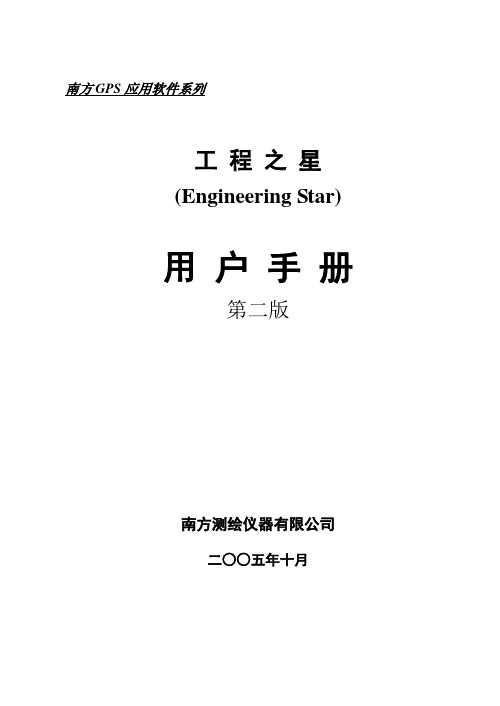
坐标系统。坐标系统下有下拉选项框,可以在选项框中选择合适的坐标系统,也可以点击下边的“浏览”按钮,查看所选的坐标系统的各种参数。如果没有合适所建工程的坐标系统,可以新建或编辑坐标系统,单击“编辑”按钮,出现如图 所示,
图1-23坐标系统选择编辑
单击“增加”或者“编辑”按钮出现图2-6所示界面
工程之星野外测绘软件是一款简便、高效、功能强大的图形化野外测量软件。在南方9800RTK天王星软件的基础上,重新以工程化、图形化的界面形式设计了工程之星软件在RTK测量中常用的碎部测量、点放样、线放样等功能,而且还增加了功能强大的曲线放样、线路放样以及电力线放样等功能;同时工程之星软件还借鉴国际同类优秀软件的直观方便的图形表达形式以及结构严谨的功能设计模块的特点,再结合对国内具体的测量野外生产特点量身定制,从而使得工程之星软件既能紧跟国际潮流又能很好的适应国内野外测量需要。
F
STA
BT
BAT
P
11111111111
DL
SAT
PWA
图1-11
F
STA
BT
BAT
P
11111111111
DL
SAT
PWA
图1-12
工作过程中按一下F键灯的状态如图2-4-10所示,表示目前是移动站电台模式(3秒后自动转入工作状态)
F
STA
BT
BAT
P
1111111 11111
1111111 11111
3、最好所有的架设完之后再开机(包括主机和电台),特别是电台,如果没有接发射天线,时间长一点的话,由于电台天线接口的负载过大,会造成电台的烧毁。
4、收仪器的时候,一定要注意电台的天线接口,特别是夏天,会非常的烫手,所以最好避免阳光的暴晒。
南方CORS简要操作说明(工程之星3.0)

南方CORS简要操作说明(工程之星3.0)1.插手机卡,接收机开机;2.接收机与手簿连接:双击右下角蓝牙标识——>点击“扫描设备”——>选中接收机编号——>点“+”符号——>双击“串口服务”,串口号选7,8或9——> “确定”——>“OK”3. 手簿与基站的连接:双击“EGSTAR”(工程之星3.0)——>“配置”——>“端口配置”,修改端口号(和前一步串口号相同)——> “确定”;4. 接收机与基站的网络连接:“配置”——>“网络设置”——>“编辑”:前4项默认设置:连接方式—GPRS;模式—NTRIP-VRS;IP—192.168.24.26;接入点—RTCM30;端口—2101;APN—ahcors.ah;密码—同账号——> “确定”(warning询问窗口——>OK),出现“所有参数设置完毕”——> “确定”;点击左下角“连接”,4个步骤都√(如第2项GPRS 不能通过,检查手机卡)——>(提示“成功完成连接”)“确定”(如果连接完成后回到主界面,状态栏中P是单点解,需要查看差分格式:配置——> 仪器设置——>移动站设置——>差分数据格式RTCA(省网RTCM3))5.数据文件的预处理:点击“工程”——>“新建工程”——> 输入作业路径:日期+小组编号(自动在此目录下生成一个*.eg文件)——> “确定”——> 椭球系名称—WGS84;“下一步”——> 投影方式—高斯投影;中央子午线—120.18;“下一步”——> 不选“启用四参数”,直接“下一步”——> “下一步”——>直接“确定”;(用于将WGS84坐标转换到地方坐标系,若只获取原始点坐标,此步骤可省去)(按照提示可配置其他参数,如数据点采集方式“平滑测量”)6. 参数设置:配置——>工程设置——>查看——>查看工程配置参数(即查看和编辑上一步的配置)7. 数据采集:(待卫星数足够、几何精度因子满足精度要求)点击“测量”——>“点测量”(或快捷键“A”)——>点击ENT保存,编辑点信息(其中选杆高,输入实际高度)——>查看点信息(或快捷键“BB”)8.数据导出设置:所有点测完,点击“工程”——>“文件导入导出”,选中“文件导出”——>“测量文件”(是新建的*.eg文件名,包含所有的点信息)编辑“——>成果文件”,输入导出的文件名(经过简化的用户自定义的数据文件);数据格式是用户自定义的(可选择南方CASS的DAT文件:“Pn,Pc,y,x,h”),“导出”,“OK”9. 数据导出:打开同步软件ActiveSync—>选择“浏览”—>“Flash Disk”\“Jobs”\10.点校正:①在已知控制点量测GPS坐标②输入——>求转换参数——>增加——>输入已知点原始坐标——>确定——>从坐标管理库选点——>确定——>确定③重复②直到所有参与校正的点坐标输入完毕④输入——>求转换参数——>保存——>在当前工程目录下生成一个参数文件.cot—>OK⑤输入——>求转换参数——>应用——>是11.异常:如果端口断开,在“配置”——>“端口配置”中重新连接一下;12.其他操作:左下角“信息”:查看点位、星图、星表(信噪比>45较好,4颗以上卫星);右下角“图形”:查看当前工程下所有测点的平面图;13.“测量”——>“点放样”:点击“向上箭头”、“目标”(选择已经存储的要放样的点坐标),然后按提示移动接收机南方接收机指示灯说明:3个灯(表达6种指示,上下各3个)上3红基站蓝牙电池下3绿差分卫星外接电源设置模式:同时长按“开机键”+“F键”(听到声音放开)按“F键”在6个灯之间切换,分别是:1.移动站-2.基准站-3.静态-4.(内置电台)数据链-5.网络手机卡(做移动站)-6.外接电台(做基站)不同模式的组合:1-5(CORS);1-4(RTK的移动站);2-6(RTK的基站);3(静态接收)“开机键”确定短按“F键”查看当前模式只按“开机键”,默认上一次的测量模式第2个灯,显示卫星数第3个灯,电量(闪烁表明电量不足如果第一次测量或放样没有进行完,第二次进行测量或放样的时候只需选择之前的任务,然后选择【配置】——【移动站参数】——【内置VRS移动站】,当GPRS状态显示“准备CORS登陆”时点设置,然后提示登录成功的时候,等仪器固定即可接着进行工作。
工程之星3

连接电脑后在如下弹出窗口工具点浏览—— EGJobs里对应工程文件的DATA文件夹中拷贝出 数据文件。
⑤ 选择导入类型(*.RTK)——点击打开文件——选中本工程文件下Data 文件夹里的*.RTK文件——点击导入(如图3)——点OK
⑥ 选中与输入已知坐标对应的采集的大地坐标——点右上方确定 ⑦ 同样重复②③④⑤⑥步骤,增加更多的已知点后如图2 。 ⑧ 点击保存——任意输入保存名称后,点OK ⑨ 保存完成后——点击应用,如图2中。参数求取完成。
如有参数则在分别在:水平(四参数和校正参数)、高程(高程拟合参数)、 七参(七参数)里打钩后输入参数。没有方框里则不√选。
设置完毕,点OK——2号图,点确定——3号图,点确定。工程参数设置完毕。
注意:本次工程在测量过程中求取参数后会自动保存在选择的坐标系统名称 里,下次新建工程,选择改坐标系统,会自动套用到参数。所以不沿用上次工程 的(四参数…),就要新增坐标系统,或者选择坐标系统后去掉使用参数前面方 框里的√
查看参数: 配置——工程设置——水平: 查看参数,其中比例尺无限 接近于1.
★注意:求取参数完成 后,按照RTK测量规范, 需要到其他已知点采点, 检查精度,方可进行接 下来的测量工作。
4. 放样
测量——点放样——点击黑色箭头符号(如图2)翻动按 钮页面——点击目标——弹出如图3,点击文件,导入、或 者点击“增加”——增加放样点
3. 参数求取及数据采集
参数求取: ① 测量——点测量——到至少两个已知点,固定解状态,对中杆气泡居
中——按A键(数字1)采集坐标(我们叫做大地坐标/84经纬度)
② 输入——点击求转换参数 ③ 弹出图2,点击增加—— 弹出图3,输入控制点已知平面坐标——点确定
工程之星3.0操作流程

工程之星3.0操作流程一、主机与蓝牙配置1、打开蓝牙设备管理器(桌面右下角蓝色蓝牙图标)。
2、选择“扫描设备”,等待搜索仪器机身号码,单击仪器号前面的加号,双击“串口服务”,选择“串口号”设置通讯端口(通常设置为7),选择“确定”→“ok”。
二、进入程序1、双击桌面上的工程之星3.0(EGS tar)。
2、进入程序后若弹出“打开端口失败”,OK→配置→端口设置,在“端口”处输入蓝牙配置时设置的通讯端口,选择“确定”。
3、工程→新建工程→输入工程名称→确定→坐标系统选择(选择下拉菜单里显示的是已经设置好的坐标系统,若未设置过,选择“编辑→增加→输入一个方便记忆的参数系统名→选择工程对应的椭球→设置中央子午线→ok→确定→确定。
4、计算四参数(1)求四参数基站架设在未知点(基站无须对中,大致整平即可)基站架设在未知点,然后移动站到1号已知点上后采集下1号点坐标移动站到2号已知点上后采集下2号点坐标点击“输入”菜单下的“求转换参数”点击“增加”,输入第一个已知点坐标,点击确定,点击“从坐标管理库选点”,选择1号点,点击确定。
点击“增加”,输入第二个已知点坐标,点击确定,点击“从坐标管理库选点”,选择2号点,点击确定。
然后点击保存,给所要保存的文件取一个文件名,点击“保存”,保存成功后点击“应用”(2)单点校正单点校正一般是在当前工程中有参数,或当前工程使用的是自定义坐标系统的时候使用。
“输入\校正向导”,选择基站架设方式,输入校正点坐标,天线高(基站假设在已知点上,天线高输入基站量取得斜高,选择斜高;基站假设在未知点上,天线高输入移动站队中杆显示高度,选择杆高),选择校正,气泡居中的时候选择确定。
6.碎部测量进入“测量\点测量”模式,按A键→修改点名及天线高→确定(注:在第一次采集的时候要求输入点名及天线高,在第二次采集的时候就不用了)7.点放样测量→点放样→目标(如显示的是缩放图标,则选择黑色箭头翻页)→增加→输入要放样的坐标→OK→选中要放样的点→确定即可注:在前五步完成的前提下才能做点放样7.文件导出在一天的测量完成以后,工程→文件导入导出→选择要输出的格式(pn,pc,y,x,h南方软件格式,也可以自定义编辑)→测量文件→选择刚开始所建的工程名→成果文件→输入要保存的目标文件名→导出→OK→退出即可。
730手簿及工程之星3.0操作流程
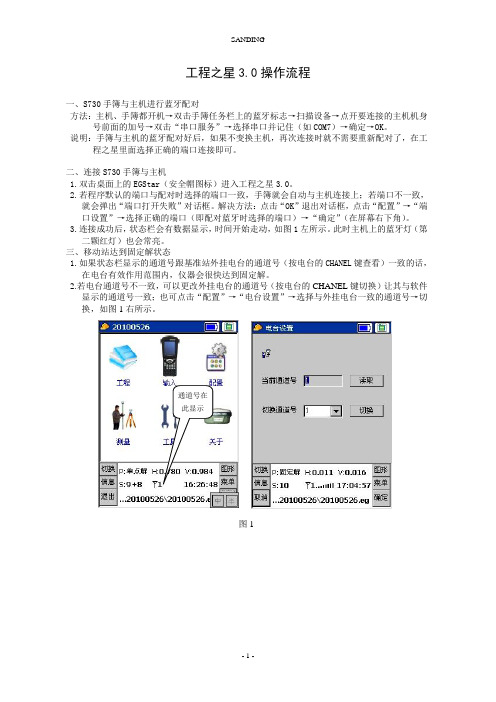
工程之星3.0操作流程一、S730手簿与主机进行蓝牙配对方法:主机、手簿都开机→双击手簿任务栏上的蓝牙标志→扫描设备→点开要连接的主机机身号前面的加号→双击“串口服务”→选择串口并记住(如COM7)→确定→OK。
说明:手簿与主机的蓝牙配对好后,如果不变换主机,再次连接时就不需要重新配对了,在工程之星里面选择正确的端口连接即可。
二、连接S730手簿与主机1.双击桌面上的EGStar(安全帽图标)进入工程之星3.0。
2.若程序默认的端口与配对时选择的端口一致,手簿就会自动与主机连接上;若端口不一致,就会弹出“端口打开失败”对话框。
解决方法:点击“OK”退出对话框,点击“配置”→“端口设置”→选择正确的端口(即配对蓝牙时选择的端口)→“确定”(在屏幕右下角)。
3.连接成功后,状态栏会有数据显示,时间开始走动,如图1左所示。
此时主机上的蓝牙灯(第二颗红灯)也会常亮。
三、移动站达到固定解状态1.如果状态栏显示的通道号跟基准站外挂电台的通道号(按电台的CHANEL键查看)一致的话,在电台有效作用范围内,仪器会很快达到固定解。
2.若电台通道号不一致,可以更改外挂电台的通道号(按电台的CHANEL键切换)让其与软件显示的通道号一致;也可点击“配置”→“电台设置”→选择与外挂电台一致的通道号→切换,如图1右所示。
此显示图1图3 四、新建工程“工程”→“新建工程”→输入工程名称(建议以当天日期或者测区为名,便于查找)→“确定”→进入工程设置。
如图2左,坐标系统下有下拉选项框,可以在选项框中选择合适的坐标系统。
如果没有适合所建工程的坐标系统,点击“编辑”按钮可以新建或编辑坐标系统,出现如图2右所示。
点击“增加”或者“编辑”,出现图3所示界面。
在此界面修改3个参数:a.输入参考系统名,b.选择椭球系统,c.输入中央子午线。
如果有四参、七参和高程拟合等参数,可以在相应界面输入,若是没有则点击“OK ”回到坐标系统列表→选择刚刚建立的坐标系统→点击“确定”回到主菜单界面→点击屏幕右下角的“确定”。
工程之星3.0GPS--RTK简易操作步骤

GPS--RTK简易操作步骤GPS--RTK由两部分组成:基准站部分和移动站部分。
其操作步骤是先启动基准站,后进行移动站操做。
一、基准站部分1.架好脚架于未知点上,则大致整平即可。
2.接好电源线和发射天线电缆。
注意电源的正负极正确(红正黑负)。
3.打开主机开机键和电台,主机开始自动初始化和搜索卫星,当卫星数和卫星质量达到要求后(大约1分钟),主机上的DATA指示灯开始快闪,同时电台上的TX指示灯开始每秒钟闪1次。
这表明基准站差分信号开始发射,整个基准站部分开始正常工作。
注意:为了让主机能搜索到多数量卫星和高质量卫星,基准站一般应选在周围视野开阔,避免在截止高度角15度以内有大型建筑物;为了让基准站差分信号能传播的更远,基准站一般应选在地势较高的位置。
二、移动站部分1.将移动站主机接在碳纤对中杆上,并将接收天线接在主机顶部(如果需要可将手簿用托架架在对中杆的适合位置)。
2.打开主机,主机开始自动初始化和搜索卫星,当达到一定的条件后,主机上的DATA指示灯开始快闪(必须在基准站正常发射差分信号的前提下),RX 指示灯开始每秒钟闪1次。
表明已经收到基准站差分信号。
这时就可以正常工作了。
3.打开手簿,启动工程之星软件。
快速双击EGStar图标,如下图:4.启动软件后,如下面的界面中单击工程—>新建工程如下图在弹出的对话框中输入工程名称(一般以当天的时间命名,如20100526)输入完毕后点击下面的“确定”点击“确定”后,弹出下面的界面,在“坐标系统”中点击“编辑”在出现的坐标系统列表中再点击“增加”出现下面的界面“参数系统名”输入当天的时间如2011年1月17日就输入20110117选择Beijing54或者Xian80 坐标系再修改中央子午线(广州的中央子午线为114)输入完毕后点击OK再点击确定—>确定。
这样一个新的工程就建成了(每天最好都新建一个工程,并且以时间命名)5.求4参数进行校正。
工程之星简单操作说明
工程之星3.0简易操作步骤一,蓝牙设置1,双击手簿屏幕下方蓝牙图标,点击“扫描设备”,当搜索完设备后,双击所要连接的设备号,出现“串口管理”双击。
在出现的窗口中选择串口号(任意选择),点击“确定”,点击“OK”。
此时蓝牙端口已经配好。
二,仪器连接1,蓝牙配好后,双击“桌面工程帽图标”打开软件,点击“配置”下“端口设置”,选择与刚才配置的蓝牙号相同的端口号,点击确定。
2,电台设置,点击“配置”下“电台设置”,选择和基准站电台通道相同的数字,点击“切换”,再点击确定。
以上一二步在第一次设置好后,仪器配套装箱,一般是不会用到仪器连接正常与否,打开测量软件后,在“状态”一栏可查看:1,无数据,表示蓝牙没有连上移动站,移动站上BT灯也没亮2,单点解,表示蓝牙连上移动站,但是没有收到基准站电台信号3,差分解,浮点解,固定解。
都表示已经收到基准站电台信号,只是一般要求在“固定解”下采集数据,这样保持高精度。
另外两个为精度不高的表现三,新建工程打开软件后,在“工程”下点击“新建工程”,输入相应工程名称,点击下一步,选择坐标参数系统,可以选择以前建立的(工程参数相近情况下)参数系统,或者新建。
若要新建,则点击“编辑”,再点击“增加”,输入参数系统名(任意输),选择坐标系统“比如2000”,在中央子午线一栏输入对应中央子午线(比如104),点击确定,再点确定,在出现的界面里选择天线高一栏,输入移动站杆高,点击确定,工程建好。
四,点测量点击“测量”下“点测量”,按“A”采集数据,在出现的界面中可修改点名,仪器杆高,点击“OK”或者回车键确认保存双击“B”可以查看所采集的坐标数据。
五,单点校正当基准站被移动,关机,一个工程没完以后接着测量以及别人给我们一个已知点等情况下,运用单点校正。
将移动站放在已知点位置上,在“输入”下点击“单点校正”,选择“基站架设在未知点”即第二栏,点击下一步,输入已知点坐标。
如果在手簿里能找到已知坐标,就点击“本子图标”,在文件里点击“导入”,上面格式一栏选择第二个(成果文件。
工程之星3.0使用手册
§5.2 点测量 ...................................................................................................... 69
§3.4 校正向导.................................................................................................. 34
§ 3.4.1 基准站架在已知点校正...................................................................................34 § 3.4.2 基准站架在未知点校正(直接校正) ............................................................35 § 3.4.3 基准站架在未知点校正(先采点再校正) ....................................................37
§5.5 PPK 测量 ...................................................................................................75
§4.6 差分设置 .................................................................................................. 56
工程之星3.0简易操作说明
RTK点测量操作流程操作的一般流程是:1、架设基站2、设置移动站3、新建工程4、求参校正、检核5、点测量6、文件输出1 架设基站基站的架设条件:一般要求架设在相对开阔的地方,以利于卫星信号的接受:再者基站应架在地势较高的地方,以利于电台信号的传输,发射天线的架设高度会对电台作用距离有比较大的影响。
基站的架设位置,可以是已知点上也可以是未知点上,为了方便野外工作,一般情况我们可以把基站架设在未知点上。
主机基准站主机电台采集手簿发射天线电瓶图1 仪器架设如上图的架设方式,一些注意事项:1、插多用途电缆时要特别注意lemon头,在主机和发射电台上的插口处都有红点,用于和lemon头上的红点对应,不要用力插,防止损坏lemon头的插脚。
2、电瓶的正负极切勿夹反,否则容易造成多用途电缆或是主机的毁坏。
3、最好所有的架设完之后再开机(包括主机和电台),特别是电台,如果没有接发射天线,时间长一点的话,由于电台天线接口的负载过大,会造成电台的烧毁。
4、收仪器的时候,一定要注意电台的天线接口,特别是夏天,会非常的烫手,所以最好避免阳光的暴晒。
5、电台发射接口下面的开关是电台高频低频的控制开关,H代表高,电台用25W发射,L代表低,电台用15W发射,当电台用低功率发射时,电台面板上的APM PWR灯会亮。
架设好后开机达到发射条件后主机就会自动发射,电台上的TX灯会1S闪一次。
.2 设置连接移动站将移动站主机接在碳纤对中杆上,并将接收天线接在主机底部螺旋接口上,同时将手簿使用托架夹在对中杆的适合位置。
轻按电源键打开主机,主机开始自动初始化和搜索卫星,当达到一定的条件后,主机上的DL指示灯开始1秒钟闪1次(必须在基准站正常发射差分信号的前提下),表明已经收到基准站差分信号。
3 新建工程打开手簿后,点击桌面上的EGStar,打开工程之星3.0,如下图2。
启动软件后,软件一般会自动通过蓝牙和主机连通。
如果没连通则首先需要进行设置蓝牙(配置→端口设置→选中相应的COM口→点击“确定”)。
工程之星3.0操作步骤
一、工程之星操作步骤一、架设基准站,把GPS切换到基准站工作模式(设置工作模式及指示灯在后文有详细介绍),用多功能电缆线把电瓶和GPS、发射电台链接起来,将发射天线和电台链接起来,并选择合适的电台通道。
(在连接电源的时候,先把两个接线头分别连接到GPS和电台上,再把夹子夹到电瓶上,开机)二、用蓝牙将手簿与移动站链接起来:进入手簿主界面点击我的设备图标,进入后点击蓝牙图标,进入蓝牙之后点击扫描,扫描完毕双击相对应的移动站机身号,接着双击串口服务选择com端口(如com7)端口可自行选择(建议选用com7),端口选择完毕后点击左下角确定,确定后点击右上角ok即可。
三、运行工程之星软件:双击桌面工程之星3.0图标(即egstar);(注:如果桌面没有软件图标,按以下路径可以找到:我的设备EGSTAR为命名文件)四、新建工程:点击工程菜单下的新建工程。
在弹出的窗口中给工程文件取名,点击左下角确定,进入坐标系统设置界面点击编辑进入,点击增加填写坐标系统名称、修改中央子午线。
点击上方菜单水平查看四参数是否使用(在使用四参数前方框打钩)(注:①其他参数不要轻易修改!②创建工程的方式默认为向导;若选择套用方式创建工程,需要选择相应的工程文件,其扩展名为*.eg,并点击“确定”。
套用方式的优点:不需要选择相应的坐标系和输入中央子午线的经度,并且可以把转换参数一起套用进来)五、求转换参数:首先测量已知点的GPS原始坐标:等移动站的解状态为固定的时候,到两个或两个以上的已知点测量,测量的时候注意修改点名、天线高和天线高类型。
测量完成后依次单击设置→求转换参数→增加,在弹出的对话框中输入一个已知点的点名和已知坐标,点击右上角的ok,在弹出的界面单击从坐标管理库选点,点击导入,在弹出的窗口中选择开始时测量的GPS原始坐标文件(其扩展名为*.rtk)并点击确定,在弹出的窗口点击右上角的OK,导入GPS原始坐标。
选择与刚才输入已知坐标的已知点相匹配的GPS原始坐标,点击确定,在弹出的提示界面上点击右上角的OK,至此,第一个已知点的两套坐标已输入完毕。
- 1、下载文档前请自行甄别文档内容的完整性,平台不提供额外的编辑、内容补充、找答案等附加服务。
- 2、"仅部分预览"的文档,不可在线预览部分如存在完整性等问题,可反馈申请退款(可完整预览的文档不适用该条件!)。
- 3、如文档侵犯您的权益,请联系客服反馈,我们会尽快为您处理(人工客服工作时间:9:00-18:30)。
工程之星3.0主要功能的操作流程
一、新建工程
工程-> 新建工程,输入工程名-> 确定,弹出工程设置界面,在“坐标系”下,编辑-> 增加,在“投影”下,输入定义的参数系统名-> 在椭球参数下的“椭球名称”后面选择选择对应的椭球系-> 在投影参数下的“投影方式”后面选择对应的投影方式-> 输入中央子午线-> OK -> 选中新增加的参数系统-> 确定-> 确定
二、求参数
1、一个已知点求取参数【参考:南方RTK参数的求取及操作流程(一个已知点适用)地址】
输入-> 校正向导
A、基准站架设在未知点时,选择基准站架设在未知点-> 下一步-> 输入已知点点名、坐标、天线高、选杆高(移动站用的是碳纤杆)-> 校正-> 气泡居中后点确认。
B、基准站架设在已知点时,选择基准站架设在未知点-> 下一步-> 输入已知点点名、坐标、天线高、选斜高(基准站用三脚架架设需对中整平)-> 校正-> 确认。
特别注意:此种方法只适用于在一条线路上提供了较多的已知点,或是在一个小区域内作业时使用,并且距离不宜太长。
因为一个已知点是不能控制坐标系旋转的,所以在实际作业过程事先需对本地区采用单点校正后的精度先行确认。
当校正完一个后再到第二个点时,发现测量出的第二个坐标与已知坐标超出我们作业的精度要求时,需放弃使用该校正方法,采用两点或两个以上的点进行校正。
2、两个或两个以上的已知点求参数
新建好工程,先在已知点上采集坐标,然后求参数。
具体过程如下:假设有两个已知点A、B
输入-> 求转换参数-> 增加-> 输入点A的已知坐标-> 确定-> 从坐标管理库选点-> 选中在A 点采集的坐标-> 确定-> 确认-> 增加-> 输入B点的已知坐标-> 确定-> 从坐标管理库选点-> 选中在B点采集的坐标-> 确定-> 确认(若还有别的已知点可继续增加)-> 保存-> 输入参数的文件名-> OK -> 提示存储成功点OK -> 应用-> 点“是”
三、测量
测量-> 点测量
测量:碳纤杆气泡居中,按A键-> 保存或按回车键
查看测量点:双击B键或在输入-> 坐标管理库里查看
四、放样
1、点放样
测量-> 点放样-> 目标-> 增加-> 输入所要放样的点的点名和坐标-> 确定-> 选中要放样的点-> 确定
要放样下一个点重复上面的操作。
2、直线放样
测量-> 直线放样-> 目标-> 增加-> 输入线名、起点名及坐标、终点名及坐标、起点里程-> 确定-> 选中要放样的线-> 确定
要放样下一条直线重复上面的操作。
五、数据导入导出
1、数据导出
要将手簿采集的数据输出到电脑上,需要安装一个同步软件,地址
工程-> 文件导入导出-> 文件导出-> 选择要导出的数据格式-> 点击“测量文件” -> 选中要导出的数据文件-> OK -> 点击“成果文件” -> 输入文件名-> OK -> 导出-> 导出成功-> OK
文件导出后,将手簿与电脑连接,将导出的文件拷贝到电脑里。
2、数据导入
先将文本文件(后缀为txt,里面的点坐标格式为:点名,北坐标,东坐标,高程,属性,输完最后一个点的坐标后要添加一个回车符,否则最后一个点的坐标导入不了)拷贝到手簿里,然后在坐标管理库或点放样库里将数据导入。
将数据导入到坐标管理库里:输入-> 坐标管理库-> 点击“文件” -> 选择“导入” -> 选择“文本文件(*.txt)-Pn,x,y,h,Pc” -> 点击“打开文件” -> 选中所要导入的文件-> OK -> 导入-> OK -> 确定
将数据导入到点放样库里:测量-> 点放样-> 目标-> 点击“文件” -> 选择“导入” -> 选择“文本文件(*.txt)-Pn,x,y,h,Pc” -> 点击“打开文件” -> 选中所要导入的文件-> OK -> 导入-> OK -> 确定。
